
Network node များ၏လုံခြုံသောဆက်သွယ်မှုနှင့်သတင်းအချက်အလက်ဖလှယ်မှုတို့သည် open port များနှင့်တိုက်ရိုက်ဆက်စပ်သည်။ အသွားအလာလမ်းကြောင်းကိုဆက်သွယ်မှုနှင့်ထုတ်လွှင့်မှုကိုသတ်မှတ်ထားသော port တစ်ခုမှပြုလုပ်သည်။ ၎င်းသည်စနစ်တွင်ပိတ်ထားလျှင်၎င်းလုပ်ငန်းစဉ်ကိုလုပ်ဆောင်ရန်မဖြစ်နိုင်ပါ။ ထို့ကြောင့်အချို့သောသုံးစွဲသူများသည်ကိရိယာအပြန်အလှန်ညှိခြင်းအတွက်နံပါတ်တစ်ခုသို့မဟုတ်တစ်ခုထက်ပိုသောအရာများကိုလွှဲပြောင်းရန်စိတ်ဝင်စားကြသည်။ ယနေ့ခေတ်တွင် Linux kernel ကို အခြေခံ၍ operating systems များတွင်မည်သို့လုပ်ဆောင်သည်ကိုပြသပါမည်။
Linux မှာ port တွေဖွင့်တယ်
များစွာသောဖြန့်ဝေမှုများတွင်ပုံမှန်အားဖြင့်ပုံမှန်အားဖြင့်ပါ ၀ င်သောကွန်ယက်စီမံခန့်ခွဲမှုကိရိယာတစ်ခုပါရှိသော်လည်းထိုသို့သောဖြေရှင်းမှုများသည်သင့်အား port များ၏အဖွင့်ကိုအပြည့်အဝ configure လုပ်ရန်ခွင့်မပြုပါ။ ဤဆောင်းပါးရှိညွှန်ကြားချက်များသည် Iptables ဟုခေါ်သောနောက်ထပ်အသုံးချပရိုဂရမ်တစ်ခုဖြစ်ပြီး superuser အထူးအခွင့်အရေးကို သုံး၍ firewall settings ကိုတည်းဖြတ်ရန်အဖြေတစ်ခုဖြစ်သည်။ OS အားလုံး Linux ပေါ်တွင်တည်ဆောက်သည်မှာ installation command သည်ကွဲပြားသည် မှလွဲ၍ အတူတူအလုပ်လုပ်သည်။ သို့သော်အောက်တွင်ဖော်ပြထားသည်။
သင်၏ကွန်ပျူတာပေါ်တွင်မည်သည့် port များဖွင့်ထားသည်ကိုသိလိုပါက built-in သို့မဟုတ်နောက်ထပ် console utility ကိုသုံးနိုင်သည်။ အောက်ပါလင့်ခ်ကိုနှိပ်ခြင်းအားဖြင့်ကျွန်ုပ်တို့၏အခြားဆောင်းပါးတွင်လိုအပ်သောသတင်းအချက်အလက်များကိုရှာဖွေရန်အသေးစိတ်ညွှန်ကြားချက်များကိုသင်တွေ့ရှိပြီးဖွင့်လှစ်သည့် ports များကိုတစ်ဆင့်ချင်းစီခွဲခြမ်းစိတ်ဖြာလေ့လာပါမည်။
Read More: Ubuntu တွင် Open Ports များကိုကြည့်ရှုခြင်း
အဆင့် ၁ - iptables ကိုသွင်းပြီးစည်းမျဉ်းများကိုကြည့်ပါ
Iptables utility ကိုအစပိုင်းတွင် operating system တွင်မထည့်သွင်းပါ။ ထို့ကြောင့်၎င်းကိုသင်ကိုယ်တိုင်တရားဝင် repository မှ install လုပ်ရန်လိုအပ်ပြီး၊ ထို့နောက်တွင်သာစည်းမျဉ်းများနှင့်အလုပ်မလုပ်ဘဲ၎င်းတို့ကိုနည်းအမျိုးမျိုးဖြင့်ပြောင်းလဲရန်လိုအပ်သည်။ တပ်ဆင်ခြင်းသည်အချိန်များစွာမယူပါ။ ပုံမှန် console မှတစ်ဆင့်လုပ်ဆောင်သည်။
- မီနူးကိုဖွင့ ်၍ ပြေးပါ "Terminal"။ ဒါကို standard hotkey ကိုသုံးပြီးသင်လုပ်နိုင်တယ်။ Ctrl + Alt + T.
- Debian သို့မဟုတ် Ubuntu အခြေပြုဖြန့်ဝေမှုများတွင်ရေးပါ
sudo apt ထည့်သွင်းပါinstallation ကို run ရန်နှင့် Fedora-based builds များတွင် -sudo yum iptables ကို install လုပ်ပါ။ ဝင်ရောက်ပြီးနောက်သော့ကိုနှိပ်ပါ ရိုက်ထည့်ပါ. - သင်၏အကောင့်အတွက်စကားဝှက်တစ်ခုကိုရေးခြင်းဖြင့် superuser အခွင့်အရေးကိုသက်ဝင်စေပါ။ ထည့်သွင်းစဉ်အတွင်းစာလုံးများကိုပြသခြင်းမဟုတ်ကြောင်းသတိပြုပါ၊ ၎င်းသည်လုံခြုံမှုရှိစေရန်ပြုလုပ်သည်။
- ထည့်သွင်းမှုပြီးစီးရန်စောင့်ပါ။ သင်အသုံးပြုသောစည်းမျဉ်းစည်းကမ်းများစာရင်းကိုကြည့်ခြင်းအားဖြင့်ကိရိယာ၏လုပ်ဆောင်မှုကိုစစ်ဆေးနိုင်သည်
sudo iptables -L.


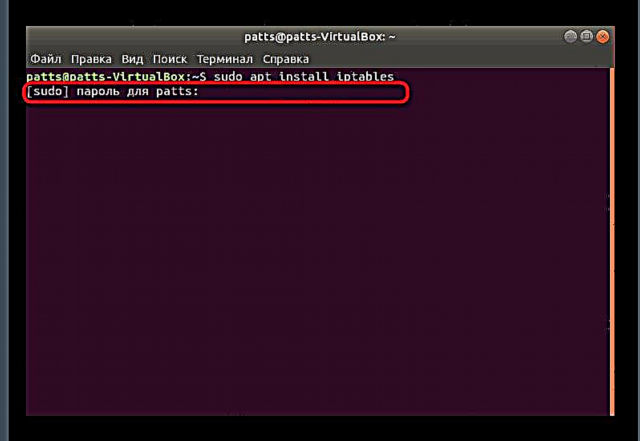

သင်မြင်သည်အတိုင်း, ဖြန့်ဖြူးယခု command ကိုရှိပါတယ်tရာဝတီတူညီသောအမည်၏ utility ကိုစီမံခန့်ခွဲမှုအတွက်တာဝန်ရှိသည်။ ထပ်မံ၍ ကျွန်ုပ်တို့သည်ဤ tool သည် root အဖြစ်အလုပ်လုပ်သည်ကိုသတိပြုပါ၊ ထို့ကြောင့်လိုင်းတွင်ရှေ့ဆက်ပါရမည်sudoထို့နောက်သာတန်ဖိုးများနှင့်အငြင်းပွားမှုများ၏ကျန်။
အဆင့် ၂ - ဆက်သွယ်မှုကိုဖွင့်ပါ
အကယ်၍ utility သည်၎င်း၏ firewall rules များအဆင့်တွင်သတင်းအချက်အလက်ဖလှယ်ခြင်းကိုတားမြစ်လျှင်မည်သည့် ports မှပုံမှန်အလုပ်လုပ်မည်မဟုတ်ပါ။ ထို့အပြင်အနာဂတ်၌လိုအပ်သောစည်းမျဉ်းစည်းကမ်းများမရှိခြင်းသည် forwarding တွင်အမှားအယွင်းများဖြစ်စေနိုင်သည်။ ထို့ကြောင့်ကျွန်ုပ်တို့သည်ဤအဆင့်များကိုသင်လိုက်နာရန်အထူးအကြံပြုလိုပါသည်။
- configuration file တွင်စည်းမျဉ်းများမရှိကြောင်းသေချာပါစေ။ ၄ င်းတို့ကိုဖျက်ပစ်ရန် command တစ်ခုကိုချက်ချင်းရေးတာကပိုကောင်းပါတယ်၊
sudo iptables -F. - ယခုကျွန်ုပ်တို့သည်ကွန်ပျူတာအတွင်း input data အတွက်မျဉ်းကိုထည့်ခြင်းဖြင့်စည်းမျဉ်းတစ်ခုကိုထည့်သွင်းလိုက်ပြီ
sudo iptables -A INPUT -i lo -j ACCEPT. - တူညီတဲ့ command အကြောင်း -
sudo iptables -A OUTPUT -o lo -j ACCEPT- သတင်းအချက်အလက်ပေးပို့ခြင်းအတွက်စည်းမျဉ်းသစ်အတွက်တာဝန်ရှိသည်။ - အထက်တွင်ဖော်ပြထားသောစည်းမျဉ်းများ၏ပုံမှန်အပြန်အလှန်အကျိုးသက်ရောက်မှုကိုသေချာစေရန်သာလျှင်ဆာဗာသည် packets များကိုပြန်ပို့နိုင်သည်။ ဤသို့ပြုရန်ဆက်သွယ်မှုအသစ်များနှင့်ခွင့်ပြုရန်ဟောင်းများကိုသင်တားမြစ်ရန်လိုအပ်သည်။ ဒါကမှတဆင့်ပြုမိသည်
sudo iptables -A INPUT -m state - တည်ရှိပြီးပြည်နယ်နှင့်ဆက်စပ်သော၊.


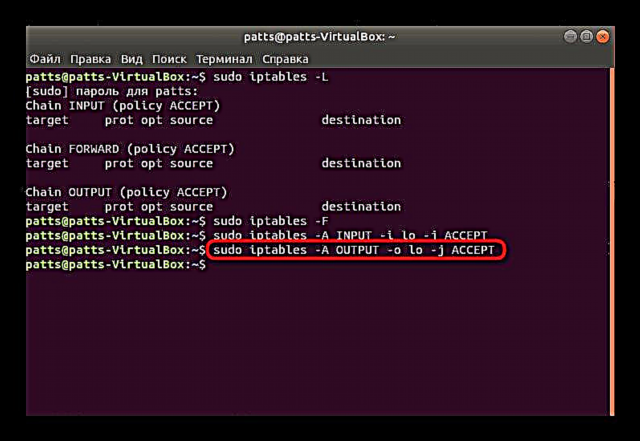

အထက်ပါအချက်များကြောင့်သင်သည်ဆာဗာသို့မဟုတ်အခြားကွန်ပျူတာနှင့်အလွယ်တကူအပြန်အလှန်ဆက်သွယ်နိုင်သည့်အချက်အလက်များကိုမှန်ကန်စွာပေးပို့ခြင်းနှင့်လက်ခံခြင်းကိုသေချာစေခဲ့သည်။ ဒီအပြန်အလှန်အကျိုးသက်ရောက်စေမည့်ဆိပ်ကမ်းများသာဖွင့်လှစ်ရန်ကျန်ရှိသည်။
အဆင့် ၃ - လိုအပ်တဲ့ ports ကိုဖွင့်ပါ
Iptables ၏ configuration တွင်စည်းမျဉ်းသစ်များထည့်သွင်းသောနိယာမနှင့်သင်ရင်းနှီးပြီးဖြစ်သည်။ အချို့သော port များဖွင့်ရန်အငြင်းပွားမှုများရှိသည်။ ၂၂ နှင့် ၈၀ ရေပန်းစားသော port များနမူနာကို အသုံးပြု၍ ဤလုပ်ထုံးလုပ်နည်းကိုကြည့်ကြစို့။
- console ကိုဖွင့်ပြီးအောက်ပါ command နှစ်ခုကိုရိုက်ပါ။
sudo iptables -A INPUT -p tcp --dport 22 -j ACCEPT.
sudo iptables -A INPUT -p tcp --dport 80 -j ACCEPT - ယခု ports များကိုအောင်မြင်စွာ forward လုပ်ပြီးကြောင်းသေချာစေရန် rules of list ကိုစစ်ဆေးပါ။ ဒီပြီးသားအကျွမ်းတဝင် command ကိုများအတွက်အသုံးပြုခဲ့သည်
sudo iptables -L. - သင်ဖတ်ရှုနိုင်သည့်ကြည့်ရှုနိုင်ပြီးအပို argument ကို သုံး၍ အသေးစိတ်အချက်အလက်အားလုံးကိုဖော်ပြနိုင်သည်။ ထို့နောက်လိုင်းသည်ဤကဲ့သို့သောဖြစ်လိမ့်မည်။
sudo iptables -nvL. - မူဝါဒမှတဆင့်စံသတ်မှတ်သည်
sudo iptables -P INPUT DROPနှင့်သင်လုံခြုံစွာ node များအကြားအလုပ်စတင်နိုင်ပါတယ်။

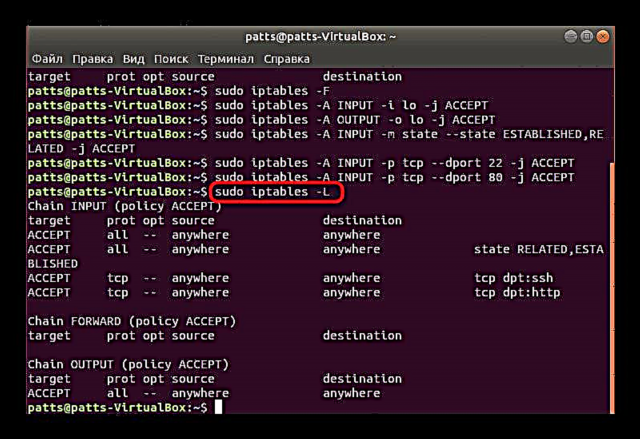

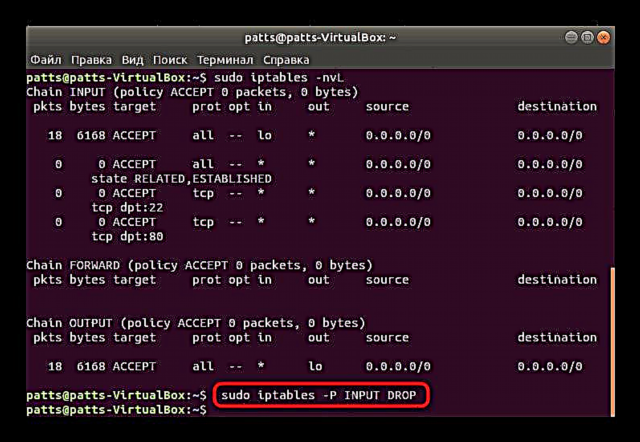
ကွန်ပျူတာအုပ်ချုပ်ရေးမှူးမှသူ၏စည်းမျဉ်းစည်းကမ်းများကိုကိရိယာထဲသို့ထည့်ပြီးသောအခါ၎င်းသည်အချက်သို့ချဉ်းကပ်သောအခါ packets များစွန့်ပစ်ခြင်းကိုစီစဉ်ခဲ့သည်။sudo iptables -A INPUT -j DROPအခြား sudo iptables command ကိုအသုံးပြုရန်လိုအပ်သည်။-i INPUT -p tcp --dport 1924 -j လက်ခံပါဘယ်မှာလဲ 1924 - ဆိပ်ကမ်းနံပါတ်။ ၎င်းသည်လိုအပ်သော port ကိုကွင်းဆက်၏အစသို့ထပ်မံဖြည့်စွက်ပြီးလျှင် packets များကိုဖယ်ရှားပစ်မည်မဟုတ်ပါ။

ထိုအခါသင်သည်တူညီသောလိုင်းရေးနိုင်ပါတယ်sudo iptables -Lအရာအားလုံးမှန်ကန်စွာ configured ဖြစ်ကြောင်းသေချာပါစေ။

ဥပမာ iptables utility ကိုအသုံးပြုပြီး Linux operating system များသို့ ports တွေဘယ်လို forward လုပ်တယ်ဆိုတာအခုသင်သိပြီ။ command များကိုရိုက်သောအခါ console တွင်ပေါ်လာသောလိုင်းများကိုလိုက်နာရန်သင့်အားကျွန်ုပ်တို့အကြံပေးပါသည်။ ၎င်းသည်အချိန်မီအမှားများကိုဖော်ထုတ်ပြီး၎င်းတို့အားလျင်မြန်စွာဖယ်ရှားပေးလိမ့်မည်။











